Willkommen
Willkommen bei Dell
- Bestellungen schnell und einfach aufgeben
- Bestellungen anzeigen und den Versandstatus verfolgen
- Erstellen Sie eine Liste Ihrer Produkte, auf die Sie jederzeit zugreifen können.
- Verwalten Sie mit der Unternehmensverwaltung Ihre Dell EMC Seiten, Produkte und produktspezifischen Kontakte.
Artikelnummer: 000123814
Slik aktiverer og deaktiverer du brannmuren for Dell Security Management Server Virtual / Dell Data Protection Virtual Edition
Zusammenfassung: Brannmuren for Dell Security Management Server Virtual / Dell Data Protection Virtual Edition kan være deaktivert og aktivert ved å følge disse instruksjonene.
Artikelinhalt
Symptome
Denne artikkelen inneholder fremgangsmåten for å aktivere og deaktivere brannmuren for Dell Security Management Server Virtual (tidligere Dell Data Protection | Virtuell utgave).
Berørte produkter:
Dell Security Management Server Virtual
Dell Data Protection | Virtual Edition
Berørte versjoner:
8.0.X og nyere
Berørte operativsystemer:
Linux
Ursache
Ikke aktuelt.
Lösung
Brannmurfunksjonen for Dell Security Management Server Virtual varierer mellom versjoner. Klikk på den aktuelle versjonen for å få mer informasjon. Hvis du vil ha informasjon om versjonskontroll, kan du se Identifisere versjonen av Dell Data Security / Dell Data Protection Server (på engelsk).
Brannmurstatusen til Dell Security Management Server Virtual kan være aktivert eller deaktivert. Klikk på den aktuelle prosessen for å få mer informasjon.
Slik aktiverer du brannmuren:
- Logg på administrasjonskonsollen for Dell Security Management Server Virtual ved hjelp av standard administratorlegitimasjon.
delluser)

- Standardlegitimasjonen for Dell Security Management Server Virtual er følgende:
- Brukernavn:
delluser - Passord:
delluser
- Brukernavn:
- En administrator kan endre standardpassordet i produktets meny for virtuelle tilpassede verktøy.
- Velg Launch Shell (Start skall ) i hovedmenyen, og trykk deretter på Enter.
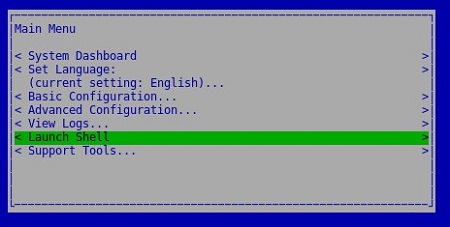
- Skriv inn,
su dellsupportog trykk deretter på Enter.

- Skriv inn passordet for
dellsupport, og trykk deretter på Enter.

- Standardlegitimasjonen for Dell Security Management Server Virtual er følgende:
- Brukernavn:
dellsupport - Passord:
dellsupport
- Brukernavn:
- En administrator kan endre standardpassordet i produktets meny for virtuelle tilpassede verktøy.
- Skriv inn
sudo ufw enableog trykk på Enter i skallmenyen for det virtuelle verktøyet.

- Skriv inn
exit, og trykk deretter på Enter for å logge avdellsupport.

- Skriv inn
exit, og trykk deretter på Enter for å logge av skallet.

Slik deaktiverer du brannmuren:
- Logg på administrasjonskonsollen for Dell Security Management Server Virtual ved hjelp av standard administratorlegitimasjon.
delluser)

- Standardlegitimasjonen for Dell Security Management Server Virtual er følgende:
- Brukernavn:
delluser - Passord:
delluser
- Brukernavn:
- En administrator kan endre standardpassordet i produktets meny for virtuelle tilpassede verktøy.
- Velg Launch Shell (Start skall ) i hovedmenyen, og trykk deretter på Enter.
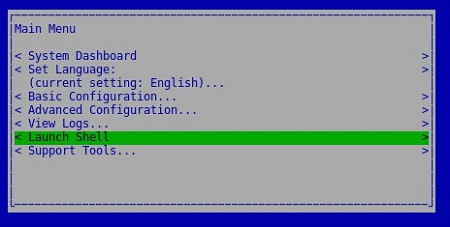
- Skriv inn,
su dellsupportog trykk deretter på Enter.

- Skriv inn passordet for
dellsupport, og trykk deretter på Enter.

- Standardlegitimasjonen for Dell Security Management Server Virtual er følgende:
- Brukernavn:
dellsupport - Passord:
dellsupport
- Brukernavn:
- En administrator kan endre standardpassordet i produktets meny for virtuelle tilpassede verktøy.
- Skriv inn,
sudo ufw disableog trykk deretter på Enter

- Skriv inn
exit, og trykk deretter på Enter for å logge avdellsupport.

- Skriv inn
exit, og trykk deretter på Enter for å logge av skallet.

Brannmurstatusen til Dell Security Management Server Virtual kan være aktivert eller deaktivert. Klikk på den aktuelle prosessen for å få mer informasjon.
Slik aktiverer du brannmuren:
- Logg på administrasjonskonsollen for Dell Enterprise Server Virtual ved hjelp av standard administratorlegitimasjon.
ddpuser

- Standardlegitimasjonen for Dell Data Protection Enterprise Server Virtual Edition er følgende:
- Brukernavn:
ddpuser - Passord:
ddpuser
- Brukernavn:
- En administrator kan endre standardpassordet i produktets meny for virtuelle tilpassede verktøy.
- Velg Launch Shell (Start skall ) i hovedmenyen, og trykk deretter på Enter.
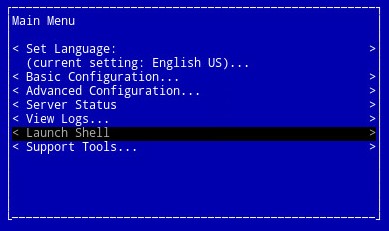
- Skriv inn,
su ddpsupportog trykk deretter på Enter.

- Skriv inn passordet for
ddpsupport, og trykk deretter på Enter.

- Standardlegitimasjonen for Dell Data Protection Enterprise Server Virtual Edition er følgende:
- Brukernavn:
ddpsupport - Passord:
ddpsupport
- Brukernavn:
- En administrator kan endre standardpassordet i produktets meny for virtuelle tilpassede verktøy.
- Skriv inn
sudo ufw enableog trykk på Enter i skallmenyen for det virtuelle verktøyet.

- Skriv inn
exit, og trykk deretter på Enter for å logge avddpsupport.

- Skriv inn
exit, og trykk deretter på Enter for å logge av skallet.

Slik deaktiverer du brannmuren:
- Logg på administrasjonskonsollen for Dell Enterprise Server Virtual ved hjelp av standard administratorlegitimasjon.
ddpuser

- Standardlegitimasjonen for Dell Data Protection Enterprise Server Virtual Edition er følgende:
- Brukernavn:
ddpuser - Passord:
ddpuser
- Brukernavn:
- En administrator kan endre standardpassordet i produktets meny for virtuelle tilpassede verktøy.
- Velg Launch Shell (Start skall ) i hovedmenyen, og trykk deretter på Enter.
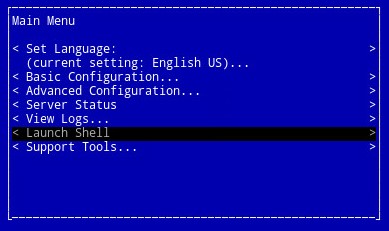
- Skriv inn,
su ddpsupportog trykk deretter på Enter.

- Skriv inn passordet for
ddpsupport, og trykk deretter på Enter.

- Standardlegitimasjonen for Dell Data Protection Enterprise Server Virtual Edition er følgende:
- Brukernavn:
ddpsupport - Passord:
ddpsupport
- Brukernavn:
- En administrator kan endre standardpassordet i produktets meny for virtuelle tilpassede verktøy.
- Skriv inn,
sudo ufw disableog trykk deretter på Enter

- Skriv inn
exit, og trykk deretter på Enter for å logge avddpsupport.

- Skriv inn
exit, og trykk deretter på Enter for å logge av skallet.

Når du skal kontakte kundestøtte, kan du se Dell Data Security internasjonale telefonnumre for støtte..
Gå til TechDirect for å generere en forespørsel om teknisk støtte på Internett.
Hvis du vil ha mer innsikt og flere ressurser, kan du bli med i fellesskapsforumet for Dell Security.
Weitere Informationen
Videos
Artikeleigenschaften
Betroffenes Produkt
Dell Encryption
Letztes Veröffentlichungsdatum
20 Dez. 2022
Version
12
Artikeltyp
Solution